Das Home Assistant Dashboard ist ein mächtiges visuelles Werkzeug in Home Assistant. Es gibt bereits im Standard sehr viele Möglichkeiten der Konfiguration und Gestaltung. Mit diesem Beitrag und Ansatz habe ich das Ziel verfolgt möglichst schnell und dynamisch zu den Geräten zu kommen, die ich steuern möchte. Das sind meisten die Geräte in dessen Raum ich mich befinde. Daher habe ich auf Basis ESPresense in jedem Raum einen ESP32 platziert. Dieser ermittelt in welchem Raum ich mich befinde. In meinem Fall anhand der Apple Watch oder meinem iPhone. Einen Beitrag, wie du ESPresense einrichtest findest du hier.
Basierend auf dem Standort nutze ich im Weiteren eine Conditional Card um die Standortinformation mit der Area, also dem Raum, zu verbinden indem sich das Gerät aufhält. Die Ansicht lässt sich natürlich für jede Person konfigurieren, die ein Beacon hat, der zur Ermittlung des Standortes verwendet werden kann.

Conditional Card konfigurieren
In diesem Abschnitt zeige ich dir nun, wie ich das Home Assistant Dashboard mittels der Conditional Card dynamisch anzeigen lasse.
Zuerst habe ich mir unter Einstellungen > Dashboards > Dashboard hinzufügen ein neues Dashboard angelegt, dass ich für das iPhone nutzen möchte.
Im neuen Dashboard habe ich im Weiteren für jeden Raum eine „Bedingte-Elemente“ Karte angelegt
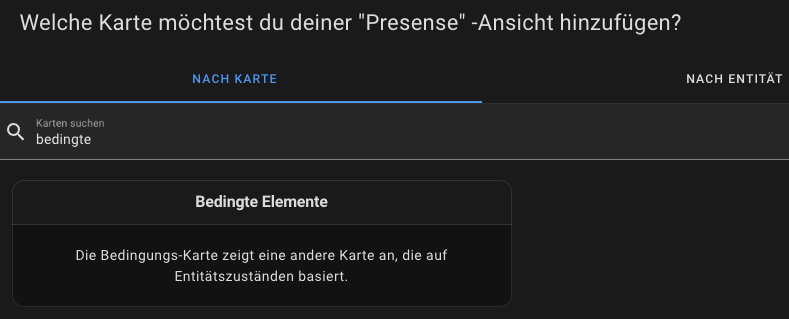
Die Karte besteht aus zwei Elementen nämlich der Bedingung, die unserem Standort entspricht, und der Karte, der Bereich, den wir anzeigen möchten.
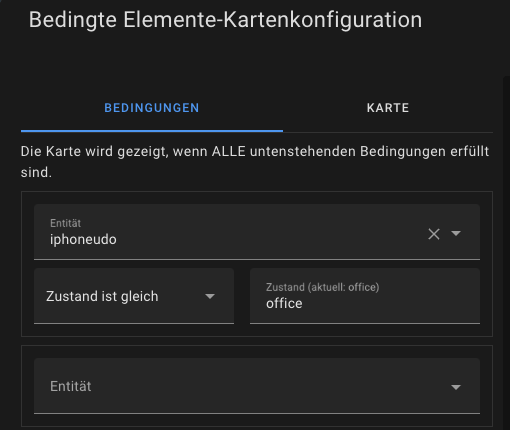
In der Bedingung gebe ich das Gerät an, was zur Ermittlung des Standortes genutzt werden soll. Darüber hinaus wird festgelegt welcher Bereich (Area) abgefragt werden soll. Sprich ist in diesem Beispiel das iPhone im Büro, sollen die Geräte des Büros angezeigt werden. Das wird als nächstes in der Karte definiert.
- 3x D1 Mini NodeMCU ESP32 mit ESP8266-12F....
- Das ESP Board ist die Weiterentwicklung D1 Mini...
- Dank der hochwertigen elektronischen Komponenten...
- Unser D1 ESP32 nodemcu ist 100% kompatibel mit...
- Dieses Produkt enthält ein E-Book, das nützliche...
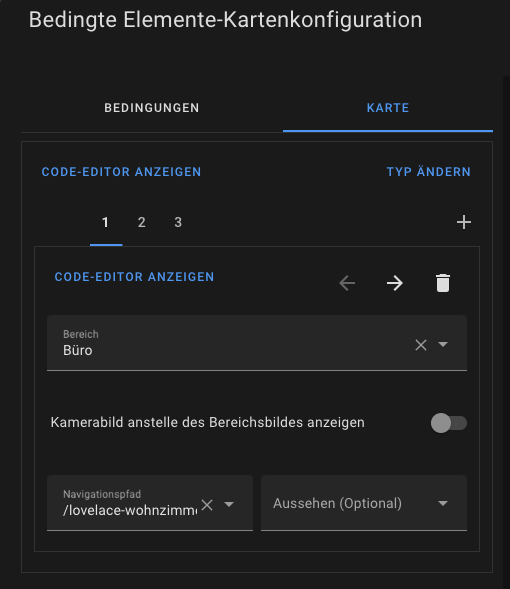
Im Elemente Bereich der Karte wird nun definiert was angezeigt werden soll. Hier habe ich mich für grundsätzlich zwei Sichten entschieden. Als erstes binde ich den Raum (Area) ein, der alle Geräte in diesem Bereich enthält. So habe ich bei Bedarf immer Zugriff auf alle Geräte. Die Sicht nutze ich für Geräte, die weniger oft gesteuert werden.
Im Weiteren binde ich per Kachel „Tile“ Karte, die Geräte ein, die mir am wichtigsten sind bzw. am meisten bedient werden. Das sind primär Leuchtmittel, die Heizung oder der Rolladen.
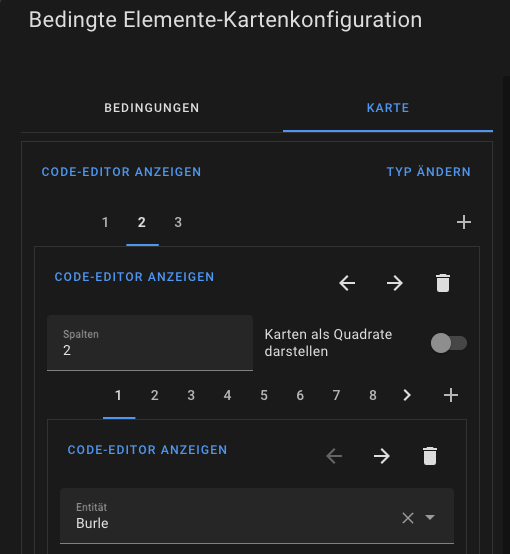
Das Ergebnis sieht fertig wie unten abgebildet aus. Ich kann sowohl in den Raum springen als auch die wichtigsten Geräte direkt bedienen. Über diesen Ansatz spare ich mir wirklich Zeit und muss nicht über mehrere Ebenen zum gewünschten Ort navigieren.
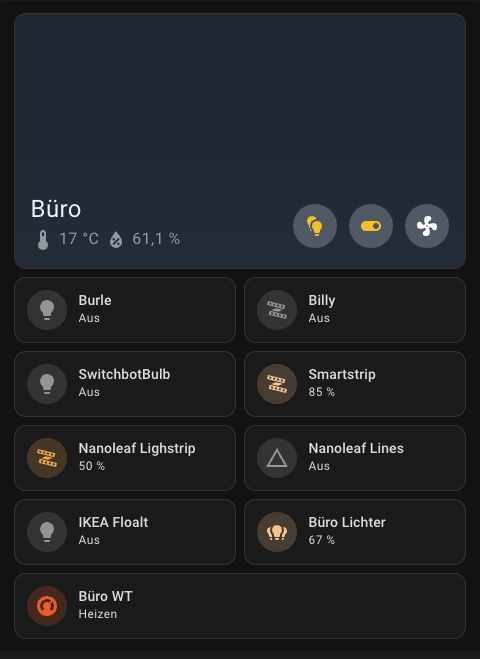
Fazit Conditional Card
Mit diesem Ansatz komme ich deutlich effizienter zum Ziel als bisher. Was mir bisher noch nicht gelungen ist, dass ich statt eines Bereichs eine bereits konfigurierte Ansicht aus dem Dashboard verwenden kann. In einem View habe in der Regel bereits eine konsolidierte Übersicht eines Raums, die aber mehr enthält als meine wichtigsten Geräte aus diesem Bereich.

